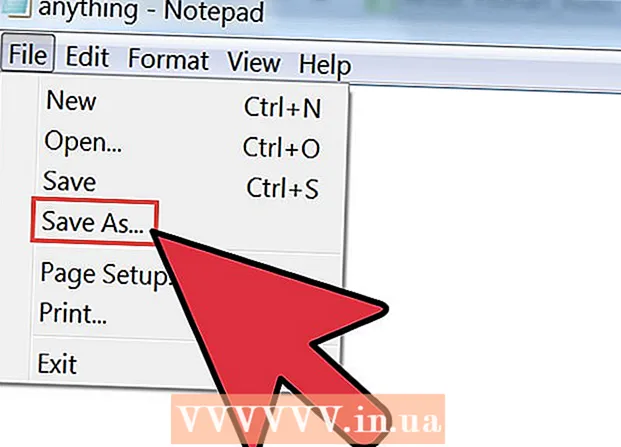Muallif:
Lewis Jackson
Yaratilish Sanasi:
9 Mayl 2021
Yangilanish Sanasi:
1 Iyul 2024

Tarkib
Ushbu wikiHow sizga Verizon FIOS xizmati (Verizon FIOS) bilan alohida yo'riqnoma (yo'riqnoma) dan qanday foydalanishni o'rgatadi. Xususiy yo'riqchidan foydalanganda, biz yo'riqnoma ijarasi muammosini chetlab o'tib, tarmoq ustidan ko'proq nazoratni qo'lga kiritishimiz mumkin. Agar siz televizorsiz FIOS Internet xizmatidan foydalansangiz, boshqa yo'riqchiga osongina o'tishingiz mumkin. Ammo, agar FIOS xizmati televizorni o'z ichiga olsa, Internet TV xizmatini dasturlar ro'yxati kabi saqlab turish uchun siz MoCA adapteri uchun qo'shimcha narxlarni to'lashingiz kerak bo'ladi (narxlar 20-80 dollar atrofida). talablar va raqamli video yozuvchisi (DVR).
Qadamlar
2-qismning 1-qismi: Tarmoqni tayyorlang
Routerning optik tarmoq terminaliga qanday ulanganligini aniqlang (Optik tarmoq terminali, qisqartirilgan ONT). Agar Verizon routeringiz WAN / Internet portiga Ethernet kabeli bilan ulansa va port nuri yoniq bo'lsa, ishingiz tugadi. Bu odatiy o'rnatish. Agar yo'riqnoma ONTga chekilgan tarmoq orqali emas, balki koaks kabelidan (televizor kabeli) ulansa (ko'pincha eski sozlamalarda ko'rish mumkin), biz yana bir necha qadamlarni bosib o'tishimiz kerak.

Agar koaks ulanishdan foydalanayotgan bo'lsangiz, chekilgan kabelga o'ting. Agar siz allaqachon Ethernet orqali ulangan bo'lsangiz, keyingi bosqichga o'ting. Aks holda, quyidagi qadamlar sizga chekilgan kabelni almashtirishga yordam beradi:- Yopiq joylarda faol optik tolali tarmoq terminallarini toping. ONT odatda Verizon logotipi tushirilgan kumush yoki oq kulrang qutida, odatda odamlar eta olmaydigan joyda o'rnatiladi. Bu uyning tashqarisida, telefon qutisi yaqinida o'rnatilishi mumkin.
- Ethernet portini toping. Ushbu port odatda qurilmaning pastki qismidagi ba'zi yashil LEDlarning yonida joylashgan. Ethernet portiga kirish uchun sizga qopqoqni echib olish yoki echib olish kerak bo'lishi mumkin.
- Ethernet kabelini Verizon FIOS routerining WAN / Internet portidan ONT qurilmasidagi Ethernet portiga ulang. Ethernet porti ishlamayotganligi sababli koaks kabelini vaqtincha saqlang.
- ONT qurilmasidagi Ethernet portini yoqish uchun Verizon FIOS qo'llab-quvvatlashiga (800-837-4966) qo'ng'iroq qiling. Konversiyani amalga oshirishni qo'llab-quvvatlashni kutib, koaks aloqasini ishlatishda davom eting.

Agar sizda FIOS TV xizmati bo'lsa, MoCA adapterini sotib oling. Agar televizor Verizon FIOS xizmatidan foydalansa, yangi yo'riqchiga o'tish Internet televizorining ba'zi funktsiyalarining ishlashini to'xtatadi (masalan, dasturlar ro'yxati, talab bo'yicha va raqamli qabul qilgich). MoCA adapteri televizor xizmatini deyarli aynan avvalgiday ishlaydi. Ba'zi taniqli ishlab chiqaruvchilar Actiontec va TRENDnet.- Ehtimol, alohida routerdan foydalansangiz, masofaviy DVR boshini dasturlash imkoniyati mavjud bo'lmaydi. Uydagi DVR xususiyatlari hali ham mavjud.
2-qismning 2-qismi: Yangi yo'riqchini ulash

Koaks kabelini Verizon routeridan uzing. Agar siz Verizon-ga chekilgan tarmoqqa o'tishni so'ragan bo'lsangiz, koaks kabel xizmati o'chirilgandan so'ng Internetga ulanganingizga ishonch hosil qiling.
Veb-brauzerni oching va unga o'ting http://192.168.1.1. Bu Verizon routerlarida standart shlyuz manzili.
Routeringizdagi parol bilan tizimga kiring. Foydalanuvchi nomi admin va parol yo'riqnoma tuzatmasida bo'ladi.Agar yo'riqnoma parolini o'zgartirgan bo'lsangiz, tanlagan paroldan foydalaning.
Bosing Mening tarmoqim (Mening tarmoqim) administrator sahifasida. Ushbu parametr yuqori chap burchakka yaqin joylashgan.
Bosing Tarmoq ulanishlari (Tarmoq ulanishlari). Ushbu parametr chap tomondagi menyuda joylashgan.
Bosing Keng polosali ulanish (Keng polosali ulanish).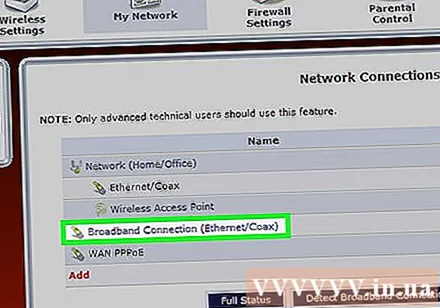
Bosing Sozlamalar (Sozlama).
Pastga o'ting va bosing Chiqarish "DHCP ijarasi" ostida (chiqaring). Router Internetdan uzilib qoladi.
Bosing Ariza bering (Ilova qiling) va darhol yo'riqchini ajrating. Bir necha soniyadan so'ng Verizon routerining orqasidagi portdan quvvat simini ham, Ethernet simini ham o'chirib qo'yish kerak. Ariza bering eng yaxshi natijalarga erishish uchun.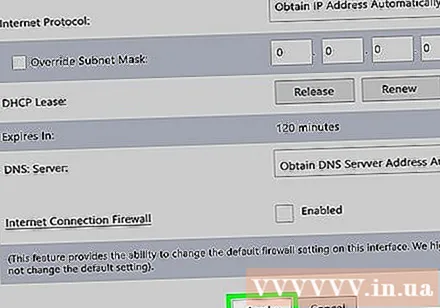
Ethernet kabelini yangi yo'riqchining WAN / Internet portiga ulang. Bu sizning Verizon routeringizdan o'chirib qo'ygan bir xil chekilgan kabel.
Yangi yo'riqchini yoqing. Bir necha daqiqadan so'ng yo'riqnoma ONT qurilmasidan Verizon FIOS IP-manzilini oladi va Internetga ulanadi.
Yangi yo'riqnoma orqali kompyuterni Internetga ulang. Ushbu jarayon yo'riqchiga qarab farq qiladi. Agar yo'riqnoma Wi-Fi-ni qo'llab-quvvatlasa, siz shu tarzda ulanishingiz mumkin. Agar siz chekilgan tarmoq orqali ulanishni xohlasangiz, chekilgan simini kompyuteringizning tarmoq portidan yo'riqnoma ustidagi LAN portlaridan biriga ulang.
- Router uchun simsiz ulanish nuqtasining nomi odatda ishlab chiqaruvchi yoki mahsulot modeli bilan bog'liq. Qanday qilib tizimga kirish haqida ma'lumotni qo'llanmada ko'rib chiqing.
- Agar sizning yangi yo'riqnoma boshqa tarmoq uchun maxsus tuzilgan bo'lsa, siz qurilmangizni to'liq tiklashingiz kerak bo'lishi mumkin. Maxsus ko'rsatmalarni yo'riqnoma yo'riqnomasida topishingiz mumkin, ammo umuman bu jarayon juda oddiy. Qog'oz qisqichining uchini to'g'ridan-to'g'ri yo'riqnoma orqasida joylashgan "Reset" yorlig'i bilan kichik teshikka bosing.
Televizorga kirishni to'liq tiklash uchun MoCA adapterini ulang. Qabul qiluvchini televizorning onlayn signalini qayta ochish uchun quyidagi amallarni bajaring:
- Oldin Verizon routeriga ulangan koaks kabelini MoCA adapteridagi portga ulang.
- Ethernet simini MoCA adapteridagi portga ulang.
- Ethernet kabelining boshqa uchini routeringizdagi mavjud LAN portlaridan biriga ulang.
- Televizor dekoderini qabul qiluvchini bir necha soniya davomida uzing va keyin qayta ulang.
Ogohlantirish
- Verizon rasmiy ravishda uchinchi tomon routerlaridan foydalanishni qo'llab-quvvatlamaydi. Agar tarmoq bilan bog'liq muammolar bo'lsa, ular muammoni hal qilish uchun avvalgi sozlamani tiklashingizni so'rashlari mumkin.